Procedure consigliate per ottimizzare Domande e risposte in Power BI
Usare frasi comuni e linguaggio naturale per porre domande ai dati è una funzionalità potente. È ancora più potente quando i dati rispondono, che è ciò che fa la funzionalità Q&A in Power BI.
Per consentire a Domande e risposte di interpretare correttamente l'ampia raccolta di domande a cui è in grado di rispondere, Domande e risposte fa ipotesi sul modello. Se la struttura del modello non soddisfa almeno una di queste ipotesi, è necessario rettificare il modello. Le rettifiche per Domande e risposte corrispondono alle procedure di ottimizzazione consigliate per qualsiasi modello in Power BI, indipendentemente dal fatto che si usi Domande e risposte o meno.
Usare gli strumenti di Domande e risposte per correggere le domande
Nelle sezioni seguenti viene descritto come adattare il modello per il corretto funzionamento con Domande e risposte in Power BI. Con gli strumenti di Domande e risposte, si insegnano a Domande e risposte i termini di uso più frequente nella propria organizzazione e correggere le domande poste dagli utenti finali. Talvolta continua a non essere possibile risolvere le domande perché i dati hanno un formato errato o risultano mancanti. In questo caso, leggere le sezioni seguenti per ottimizzare Q&A. Per altre informazioni, vedere Introduzione agli strumenti Q&A.
Aggiungere relazioni mancanti
Se il modello non contiene relazioni tra tabelle, i report di Power BI e Q&A non possono interpretare come unire tali tabelle. Le relazioni sono l'aspetto fondamentale di un buon modello. Non è ad esempio possibile porre una domanda relativa alle "vendite totali per i clienti di Seattle" se manca la relazione tra la tabella ordini e la tabella clienti. Le immagini seguenti mostrano un modello da modificare e un modello pronto per Domande e risposte.
Da modificare
Nella prima immagine non sono presenti relazioni tra le tabelle Customers, Sales e Products.
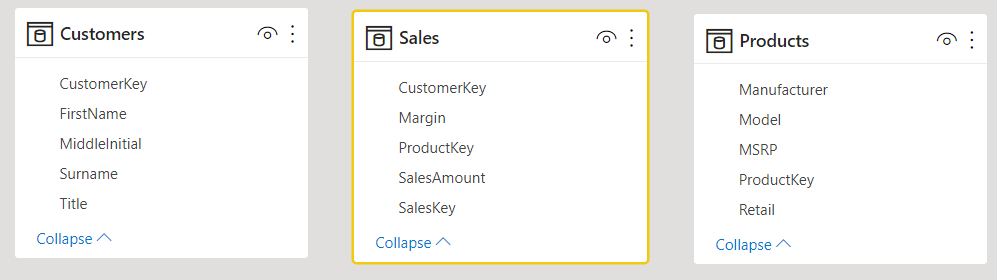
Pronto per Domande e risposte
Nella seconda immagine sono definite le relazioni tra le tabelle.
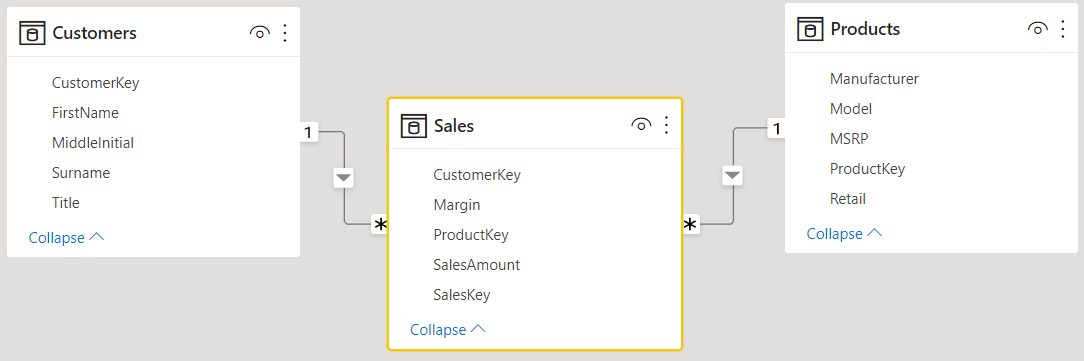
Rinominare tabelle e colonne
La scelta delle tabelle e delle colonne è importante per Domande e risposte. Ad esempio, si supponga di usare una tabella denominata RiepilogoClienti che contiene un elenco dei clienti. Potrebbe essere necessario porre una domanda come "Elenca i riepiloghi dei clienti di Milano" invece di "Elenca i clienti di Milano".
Anche se Domande e risposte può eseguire alcune operazioni di suddivisione delle parole e rilevamento dei plurali di base, presuppone che i nomi delle tabelle e delle colonne ne riflettano in modo accurato il contenuto.
Un altro esempio può essere se si dispone di una tabella denominata Headcount che contiene i nomi e i numeri dei dipendenti. Esiste anche un'altra tabella denominata Dipendenti che contiene i numeri dei dipendenti, il numero di incarico e le date di inizio collaborazione. Gli utenti che conoscono il modello potrebbero capire questa struttura. Altri utenti che pongono la domanda "conteggio dipendenti" otterranno il conteggio delle righe dalla tabella "Dipendenti". Questo non è probabilmente il risultato previsto, perché è il conteggio di ogni incarico ricevuto da ogni dipendente. Sarebbe quindi opportuno rinominare le tabelle in modo che riflettano effettivamente i dati contenuti.
Da modificare
I nomi di tabella come StoreInfo e Product List sono da modificare.
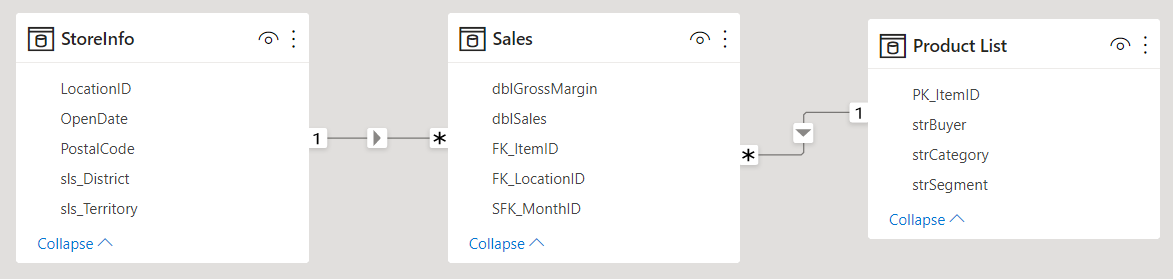
Pronto per Domande e risposte
I nomi di tabella Store e Products consentono di ottenere risultati migliori.
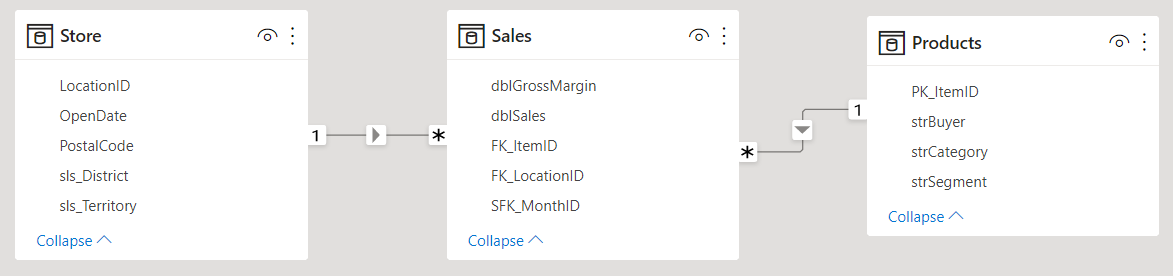
Correggere i tipi di dati non corretti
I dati importati possono presentare tipi di dati non corretti. In particolare, le colonne data e numero importate come stringhe non vengono interpretate da Domande e rispose come date e numeri. Selezionare il tipo di dati corretto nel modello di Power BI.
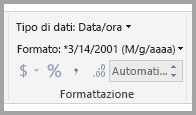
Modificare le impostazioni della colonna anno e identificatore
Per impostazione predefinita, Power BI aggrega le colonne numeriche, quindi le domande come "totale vendite per anno" possono talvolta restituire un totale generale delle vendite e un totale generale degli anni. Se non si vuole che Power BI adotti questo comportamento per colonne specifiche, impostare la proprietà Esecuzione del riepilogo predefinita della colonna su Non riepilogare. Prestare attenzione alle colonne anno, mese, giorno e ID, in quanto sono quelle in cui si verificano più di frequente i problemi. L'impostazione di Esecuzione del riepilogo predefinita su Non riepilogare o su Media può risultare utile anche per altre colonne non sensibili alla somma, come età. Questa impostazione si trova nella sezione Proprietà dopo aver selezionato una colonna.
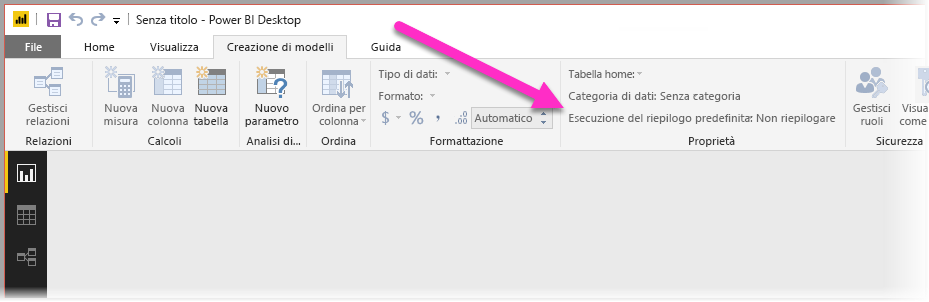
Scegliere una categoria di dati per ogni colonna data e area geografica
La Categoria di dati fornisce informazioni sul contenuto di una colonna, oltre al relativo tipo di dati. È ad esempio possibile contrassegnare una colonna di tipo numero intero come CAP, o una colonna di tipo stringa come Città, Paese/Area geografica. Domande e risposte usa queste informazioni in due modi importanti: per la selezione della visualizzazione e per le distorsioni della lingua.
Per prima cosa, Domande e risposte usa le informazioni in Categoria di dati per scegliere il tipo di visualizzazione da usare. Ad esempio, riconosce che le colonne con Categorie di dati data e ora sono una buona scelta per l'asse orizzontale di un grafico a linee o l'asse di riproduzione di un grafico a bolle. Presume inoltre che i risultati contenenti colonne con Categorie di dati geografiche potrebbero venire visualizzati meglio su una mappa.
In secondo luogo, Domande e risposte fa alcune ipotesi prudenti sul modo in cui gli utenti fanno riferimento alle colonne di date e aree geografiche, per aumentare la comprensione di determinati tipi di domande. Ad esempio il "Quando" nella domanda "Quando è stato assunto Davide Milani?" fa riferimento a una colonna data e "Crema" in "Conta i clienti a Crema" indica più probabilmente una città anziché un colore.
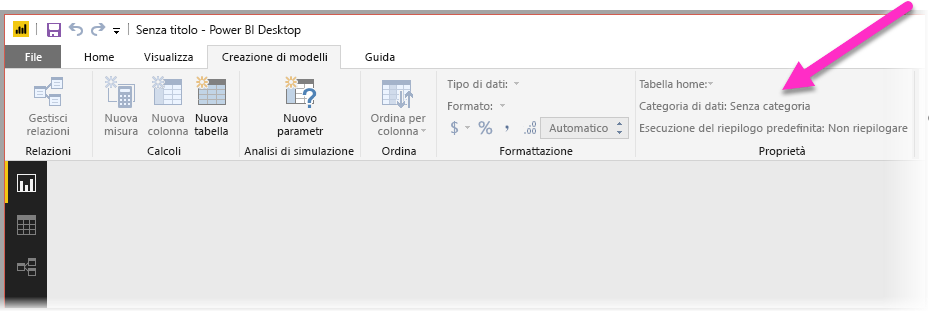
Scegliere una colonna in base a cui ordinare per le colonne pertinenti
La proprietà Ordina per colonna consente di ordinare i dati di una colonna per ordinare automaticamente i dati di una colonna diversa. Ad esempio, se si pone la domanda "ordina i clienti per taglia di cappello", è più probabile che si voglia che la colonna Taglia di cappello venga ordinata in base al numero di taglia sottostante (XS, S, M, L, XL) anziché in ordine alfabetico.
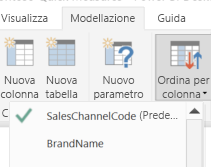
Normalizzare il modello
Non è necessario rimodellare l'intero modello. Tuttavia, alcune strutture sono così complesse che Domande e risposte non le gestisce correttamente. Con alcune operazioni di normalizzazione di base della struttura del modello, è possibile aumentare in modo significativo l'usabilità dei report di Power BI e anche l'accuratezza dei risultati di Domande e risposte.
Seguire questa regola generale: ogni “elemento” univoco di cui l'utente parla deve essere rappresentato da un solo oggetto modello (tabella o colonna). Se gli utenti si riferiscono ai clienti, deve essere presente un oggetto cliente. Se gli utenti si riferiscono alle vendite, deve essere presente un oggetto vendite. Nell'editor di query sono disponibili funzionalità avanzate di data shaping, se necessarie. Le trasformazioni più semplici possono essere modificate usando calcoli nel modello di Power BI.
Le sezioni seguenti descrivono alcune trasformazioni comuni. Per altre informazioni sulla normalizzazione di un modello, vedere Normalizzazione e denormalizzazione nell'articolo Comprendere lo schema star e l'importanza di Power BI.
Creare nuove tabelle per le entità con più colonne
Se sono presenti più colonne che agiscono come una singola unità distinta in una tabella più grande, è opportuno creare una tabella appositamente per tali colonne. Ad esempio, si supponga di avere una colonna Nome contatto, Titolo contatto e Telefono contatto all'interno della tabella Aziende. Una progettazione migliore consisterebbe nel definire una tabella Contatti separata per Nome, Titolo e Telefono con un collegamento alla tabella Aziende. In questo modo, diventa più facile porre domande sui contatti separatamente dalle domande sulle aziende di cui essi costituiscono il contatto, migliorando inoltre la flessibilità della visualizzazione.
Da modificare
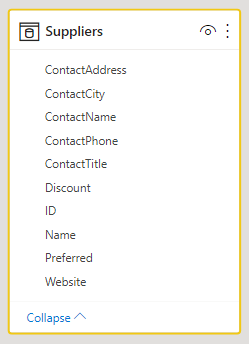
Pronto per Domande e risposte
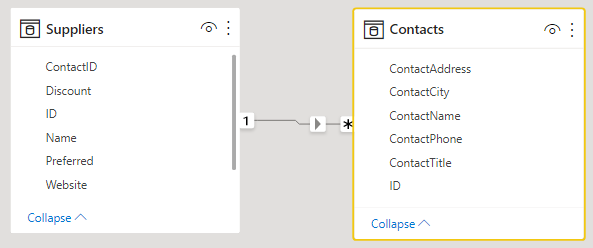
Eliminare i contenitori delle proprietà
Se il modello include contenitori delle proprietà, è opportuno ristrutturarli e creare una singola colonna per ogni proprietà. I contenitori delle proprietà, pur semplificando la gestione di un numero elevato di proprietà, presentano limitazioni intrinseche che i report di Power BI e le domande e risposte non sono progettati per ovviare.
Si consideri ad esempio un tabella CustomerDemographics con le colonne CustomerID, Property e Value in cui ogni riga rappresenta una proprietà diversa del cliente, come età, stato civile o città. Sovraccaricando il significato della colonna Value in base al contenuto della colonna Property, diventa impossibile per Domande e risposte interpretare la maggior parte delle domande che vi fanno riferimento. Una semplice domanda come "mostra l'età di ogni cliente" potrebbe funzionare, poiché può essere interpretata come "mostra i clienti e i dati demografici dei clienti dove la proprietà corrisponde a età". Tuttavia, la struttura del modello non supporta domande più complesse, come "età media dei clienti di Chicago". Mentre gli utenti che creano direttamente i report di Power BI possono talvolta trovare soluzioni intelligenti per ottenere i dati che cercano, Domande e risposte funziona quando ogni colonna ha un solo significato.
Da modificare
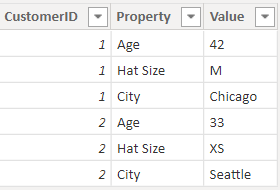
Pronto per Domande e risposte
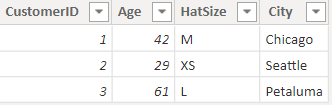
Combinare i dati per eliminare il partizionamento
Se i dati sono stati partizionati su più tabelle o i valori sono stati trasformati tramite Pivot su più colonne, alcune operazioni comuni sono difficili o impossibili da eseguire. Consideriamo un tipico partizionamento di tabella: una tabella Vendite2000-2010 e una tabella Vendite2011-2020. Se tutti i report importanti sono limitati a una decade specifica, ai fini dei report di Power BI si potrebbe lasciare tutto com'è. Tuttavia, considerata la flessibilità di Domande e risposte, gli utenti potrebbero aspettarsi risposte a domande come "totale vendite per anno". Perché questa query funzioni, sarà necessario combinare i dati in una singola tabella del modello di Power BI.
Analogamente, consideriamo una tipica colonna con valore trasformato tramite Pivot: una tabella BookTour contenente le colonne Author, Book, City1, City2 e City3. Con una struttura come questa, anche le domande più semplici, ad esempio "conta i libri per città" non può essere interpretata correttamente. Perché questa query funzioni, creare una tabella BookTourCities che combina i valori delle città in una singola colonna.
Da modificare

Pronto per Domande e risposte
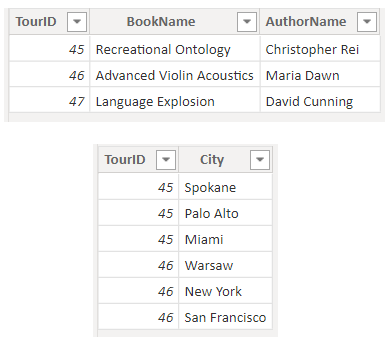
Dividere le colonne formattate
Se l'origine da cui vengono importati i dati contiene colonne formattate, i report di Power BI e Domande e risposte, non riescono ad accedere alle colonne per analizzarne il contenuto. Ad esempio, se è presente una colonna Full Address contenente indirizzo, città e paese/area geografica, è consigliabile dividerla anche nelle colonne Indirizzo, Città e Paese/area geografica per consentire agli utenti di eseguire query singolarmente su ogni colonna.
Da modificare
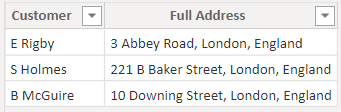
Pronto per Domande e risposte

Analogamente, se sono presenti colonne con nomi completi di persone, aggiungere le colonne Nome e Cognome nel caso in cui gli utenti vogliano porre domande usando nomi parziali.
Creare nuove tabelle per le colonne multivalore
Se l'origine da cui vengono importati i dati contiene colonne multivalore, i report di Power BI e Domande e risposte, non riescono ad accedere alle colonne per analizzarne il contenuto. Se ad esempio è presente una colonna Composer contenente i nomi di più compositori per un brano, dividerla in più righe in una tabella Composers separata.
Da modificare
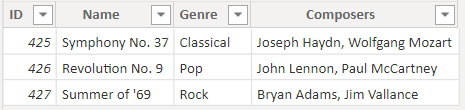
Pronto per Domande e risposte
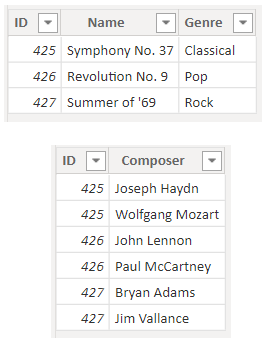
Denormalizzare per eliminare le relazioni inattive
L'unica eccezione alla regola secondo cui è opportuno normalizzare, è quando è presente più di un percorso per passare da una tabella all'altra. Ad esempio, si supponga di avere una tabella Voli con le colonne IDCittàOrigine e IDCittàDestinazione, ognuna correlata alla tabella Città. Una di queste relazioni deve essere contrassegnata come inattiva. Poiché Domande e risposte può usare solo relazioni attive, non è possibile porre domande sull'origine o sulla destinazione, a seconda della città scelta. Se invece le colonne relative al nome della città nella tabella Voli vengono denormalizzate, è possibile porre domande come "elenca i voli per domani con città di origine Milano e città di destinazione Roma".
Da modificare
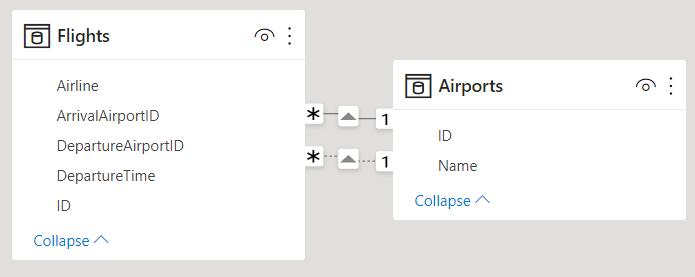
Pronto per Domande e risposte

Aggiungere sinonimo a tabelle e colonne
Questa procedura si applica specificatamente a Domande e risposte e non ai report di Power BI in generale. Spesso gli utenti usano molti termini per fare riferimento alla stessa cosa, ad esempio totale vendite, vendite nette e totale vendite nette. È possibile aggiungere questi sinonimi a tabelle e colonne nel modello di Power BI.
Questo passaggio può essere importante. Anche con nomi di tabelle e colonne estremamente semplici, gli utenti di Domande e risposte pongono domande usando i primi termini che vengono loro in mente. Non scelgono da un elenco predefinito di colonne. Aggiungendo i sinonimi più probabili e frequenti, è possibile migliorare l'esperienza degli utenti con i report. Per aggiungere sinonimi, in Power BI Desktop passare alla visualizzazione Modello selezionando la scheda Modello e quindi selezionare un campo o una tabella. Nel riquadro Proprietà è visualizzata la casella Sinonimi, in cui è possibile aggiungere sinonimi.
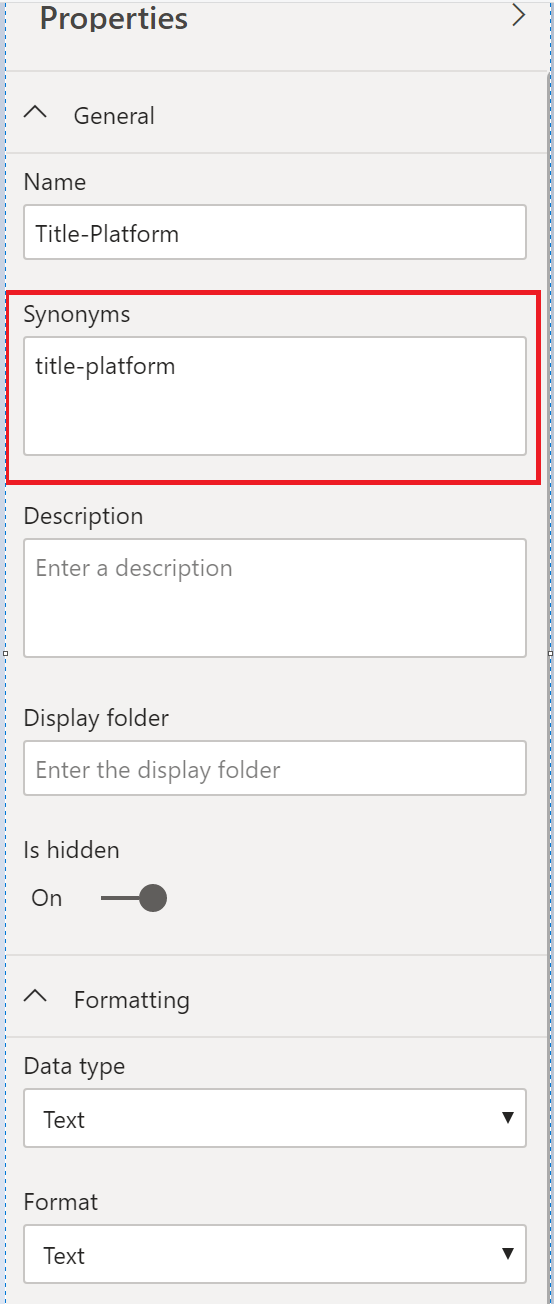
Tenere presente che l'aggiunta dello stesso sinonimo a più di una colonna o tabella può generare ambiguità. Domande e risposte, laddove possibile, usa il contesto per scegliere tra sinonimi ambigui, ma non tutte le domande presentano contesto sufficiente. Se un utente pone la domanda "conta i clienti" e nel modello sono presenti tre elementi con il sinonimo "cliente", la risposta restituita potrebbe non essere quella prevista. In questi casi, rendere univoco il sinonimo primario perché tale sinonimo è ciò che viene usato nel riformulare. Ad esempio, la riformulazione "mostra il numero di record dei clienti archiviati" potrebbe avvisare l'utente dell'ambiguità, suggerendo di porre la domanda in modo diverso.